Thay đổi giao diện của iPhone trước giờ là điều không hể đơn giản bởi vì bạn phải can thiệp sâu vào hệ thống của điện thoại bằng cách Jailbreak. Theo dõi bài viết dưới đây để thực hiện thay đổi giao diện iPhone dễ dàng nhất nhé.
Các bước thực hiện
Đầu tiên, các bạn hãy mở trình duyệt Safari và truy cập vào trang web iskin.tooliphone.net.
Đây là giao diện chính của web khi truy cập thành công.
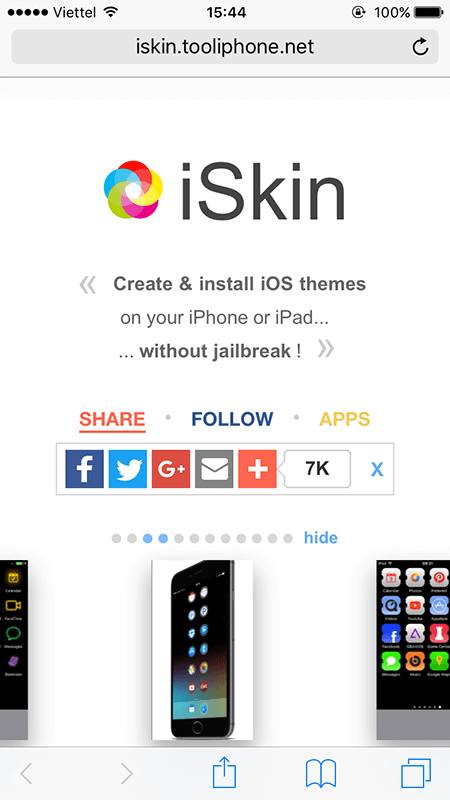
Sau đó bạn hãy kéo xuống dưới, chọn Browse all themes tại mục Install iOS themes.
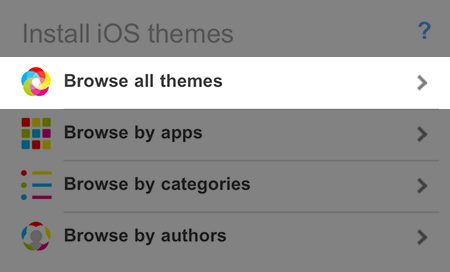
Các theme của iPhone sẽ được liệt kê tại đây, bạn có thể chọn tùy ý từng theme theo ý thích của mình.
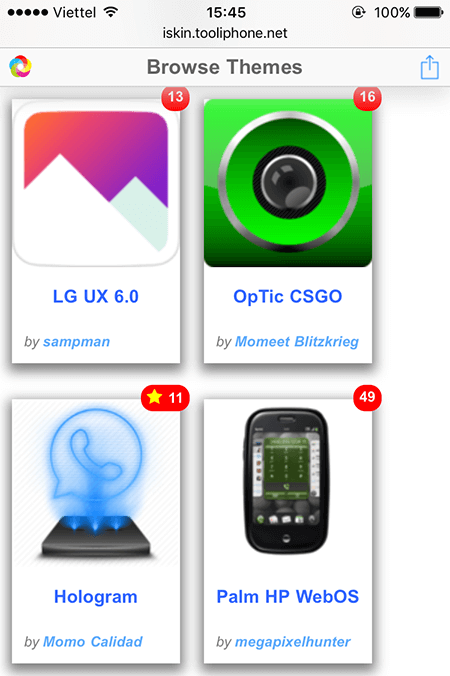
Tiếp theo, chọn Application icons sau khi chọn theme.
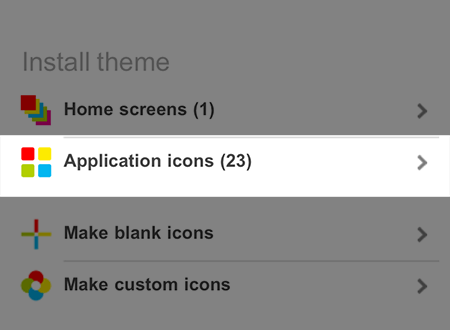
Đánh dấu các ứng dụng mà bạn muốn thay đổi giao diện của nó.
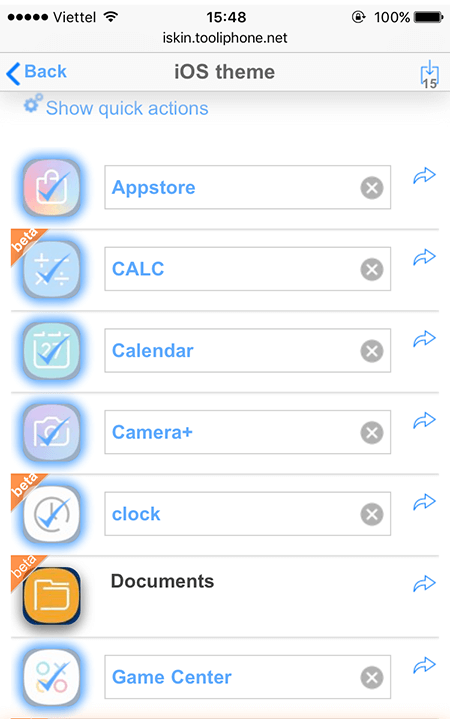
Chọn Generate theme khi hoàn thành.
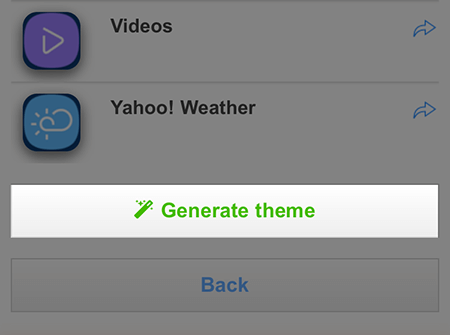
Tiếp đến, iPhone sẽ được đưa tới mục cài đặt như hình, bạn hãy chọn vào Cài đặt.
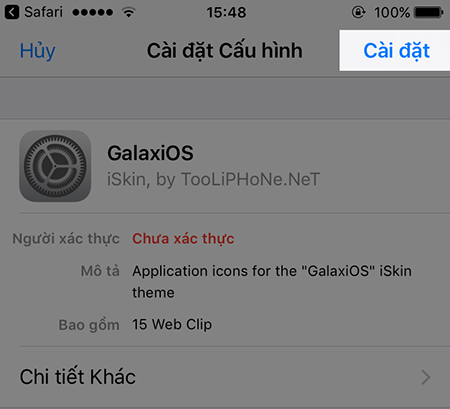
Nhập mật mã iPhone của bạn.
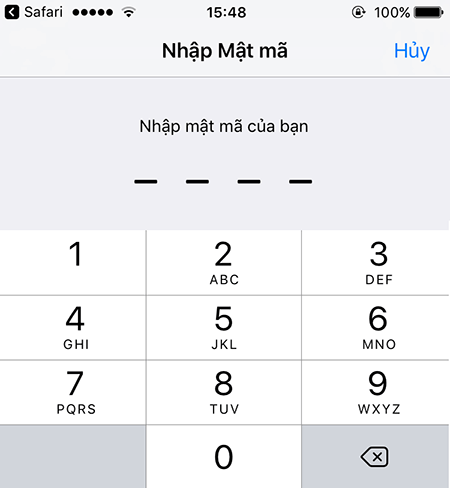
Tiếp tục chọn Cài đặt.
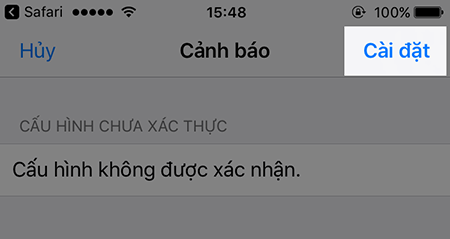
Chọn Xong khi hoàn thành.
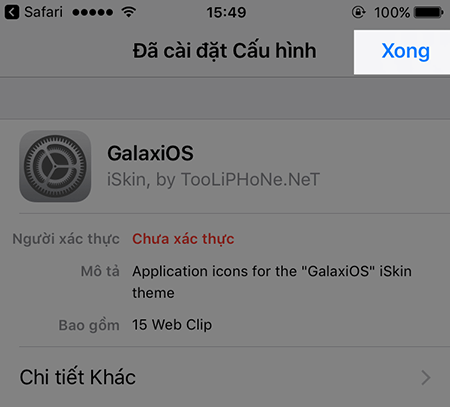
Bây giờ bạn thử thoát ra màn hình chính, giao diện của iPhone đã được thay đổi bằng cách theme icon mà bạn đã chọn lúc nãy.
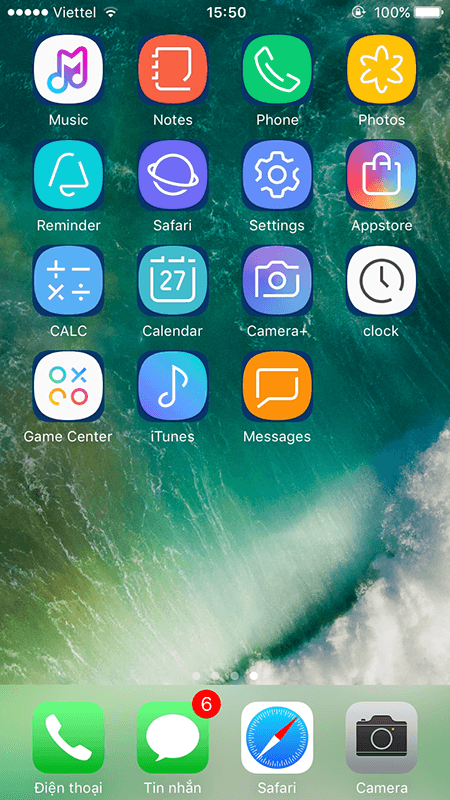
Các bước khôi phục giao diện gốc
Vào Cài đặt -> Cài đặt chung.
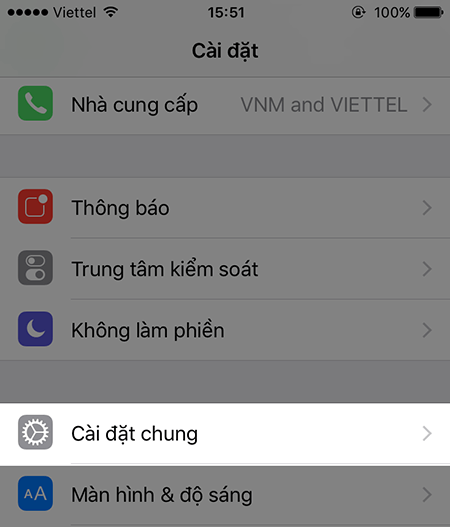
Chọn mục Cấu hình.
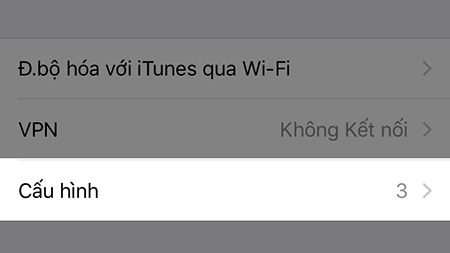
Chọn Cấu hình giao diện của bạn đã cài vào lúc nãy.
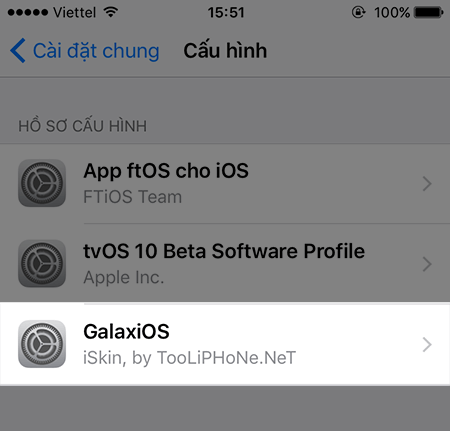
Chọn Xóa Cấu hình, sau đó nhập mật khẩu và giao diện sẽ được xóa.
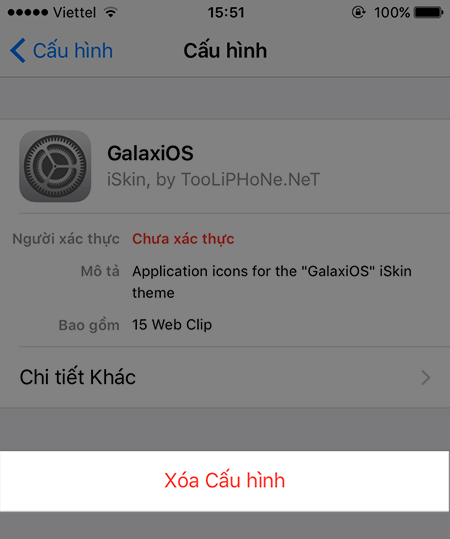
Trên đây là toàn bộ bài viết hướng dẫn thay đổi giao diện iPhone không cần Jailbreak, nếu thấy hay thì hãy chia sẻ với bạn bè của mình nhé. Nếu bạn còn thắc mắc hoặc gặp khó khay thì bình luận ngay bên dưới để truongptdtntthptdienbiendong.edu.vn hỗ trợ và giải đáp.
Siêu thị truongptdtntthptdienbiendong.edu.vn
